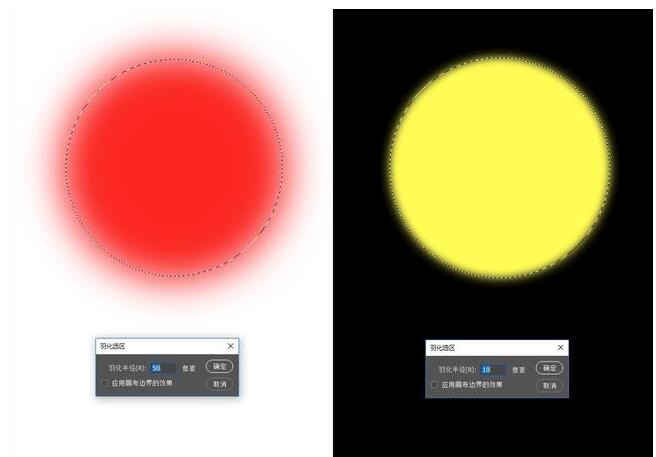PS教程:电商主图及详情页如何设计更能展现卖点
2020-10-25 09:46:05 浏览:5596 作者:疯狂美工萱萱
电商详情页及主图要如何去设计策划布局更能展示出产品的卖点,写哪些方案更能达到转化的作用?作为促销广告,主图,详情排版设计等,如何展示展现出好的卖点,很多需要通过于自己的想像来提升图像的质量,带来了图形加字体展示,今天给大家带来的分享是如何用PS设计主图详情文字,希望对你有帮助!

【步骤一】打开素材图
1、菜单栏---文件---打开“快捷键Ctrl+O”如图下:

【步骤二】
1、前景色选择适合的颜色“橙色”
2、左侧工具栏“矩形工具”选项栏为“形状”画出来才会直接填充分层,如图下:

【步骤三】
1、选择“形状1”图层,点层面板下方“fx”找到“投影”进入图层样式
2、不透明度“50%”角度“45”距离“3像素”大小“6像素”操作好确定,如图下:
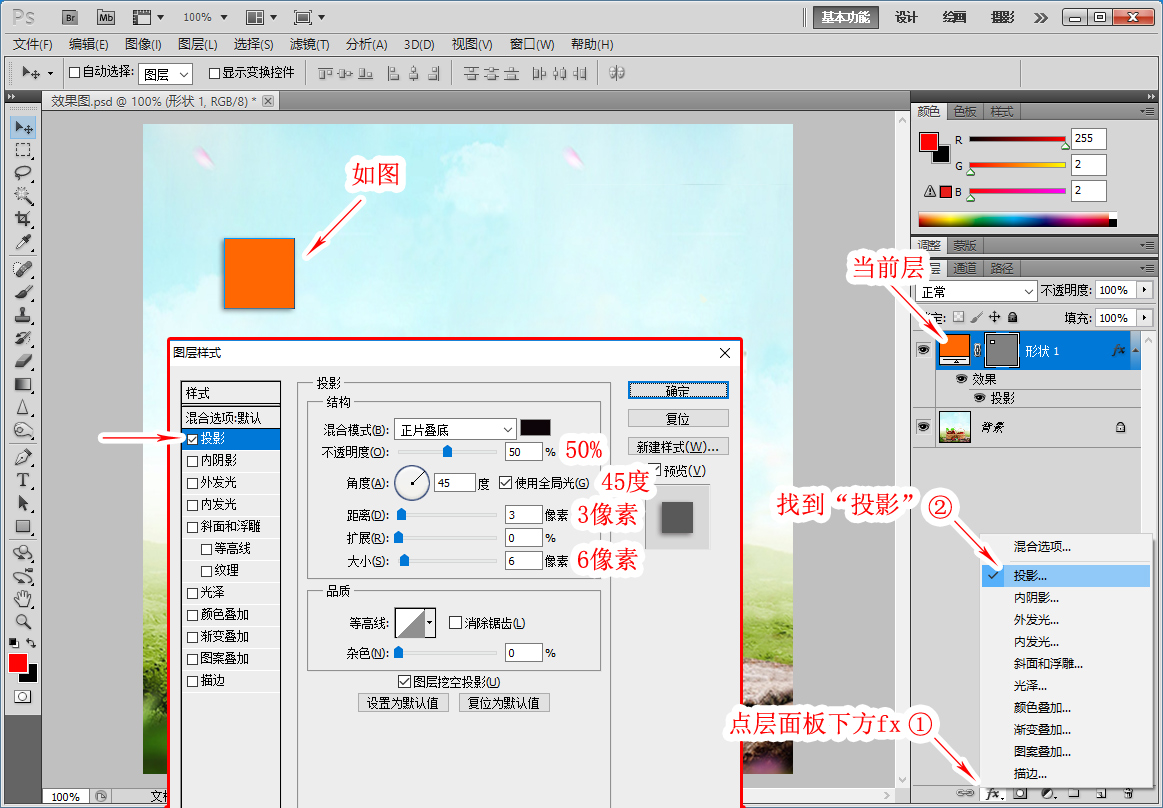
【步骤四】
1、选择“形状1”图层,按快捷键“Ctrl+J”复制多个图层。
2、左侧工具栏“移动工具”将对应的矩形“拖动”移动适合位置
注意操作时:移动矩形时,要选择对应的图层,如图下:

【步骤五】
1、左侧工具栏“文字工具”页面点击,打出需求字体。
注意:打字时,需注意,字体字型,字体大小,如图下:

【步骤六】
1、层面板下方,点击新建“图层”
2、矩形选框工具,鼠标左健页面拖动框出,矩形选区范,如图下:

【步骤七】
1、点菜单栏----编辑----描边“宽度3像素”颜色为“橙色”确定(完后快捷键“Ctrl+D”取消选区)如图下:

【步骤八】
1、矩形选框工具“框出要删除的范围”再“Delete删除键删除”后“Ctrl+D”取消选区,如图下:

【步骤九】完成步骤,重复前面的步骤,打字,画图形,如图下:完成效果

以上就是今天的内容,关注疯狂的美工官网,每天分享不同设计教程
下一篇:PS中你不知道的10个隐藏技巧